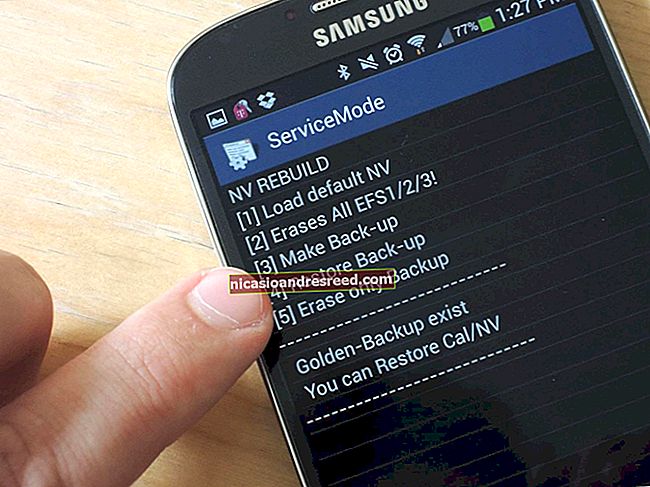Cách nhúng Phông chữ vào Tài liệu Microsoft Word
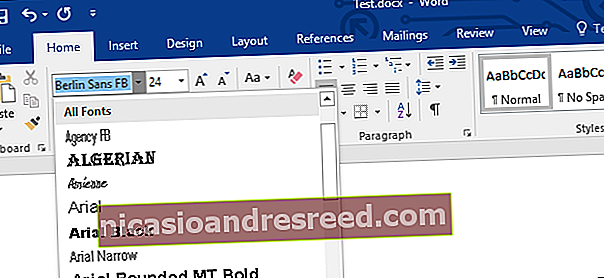
Khi bạn gửi email cho ai đó bản sao của tài liệu Word hoặc bản trình bày PowerPoint của bạn và họ chưa cài đặt phông chữ, Microsoft Office sẽ hiển thị tài liệu đó bằng phông chữ mặc định. Điều này có thể làm rối toàn bộ bố cục và làm cho tài liệu trông hoàn toàn khác, nhưng bạn có thể khắc phục điều này bằng cách nhúng phông chữ vào tài liệu của mình.
Cách hoạt động
Khi bạn bật tùy chọn này, Office sẽ lấy tệp phông chữ từ hệ thống của bạn và nhúng một bản sao của nó vào tài liệu Office. Điều này làm tăng kích thước của tài liệu, nhưng bất kỳ ai mở tài liệu sẽ có thể xem tài liệu với phông chữ dự định của nó.
Bạn chỉ có thể thực hiện việc này trong các phiên bản Windows của Microsoft Word, PowerPoint và Publisher. Điều này không hoạt động trong Mac, iPhone, iPad, Android hoặc các phiên bản web của Word hoặc PowerPoint.
Điều này cũng chỉ hoạt động nếu phông chữ bạn đang cố gắng nhúng cho phép nhúng. Các tệp phông chữ trên hệ thống của bạn có "quyền nhúng" trong chúng. Office tôn trọng các quyền này, vì vậy bạn có thể không nhúng được một số phông chữ hoặc tài liệu kết quả có thể không chỉnh sửa được sau khi đã nhúng phông chữ. Nói cách khác, người nhận chỉ có thể xem và in tài liệu chứ không thể chỉnh sửa tài liệu đó. Nó phụ thuộc vào phông chữ bạn đang sử dụng.
Cách nhúng Phông chữ
Để nhúng phông chữ, hãy nhấp vào menu “Tệp” trong khi làm việc trên tài liệu trong các phiên bản Windows của Word, PowerPoint hoặc Publisher.
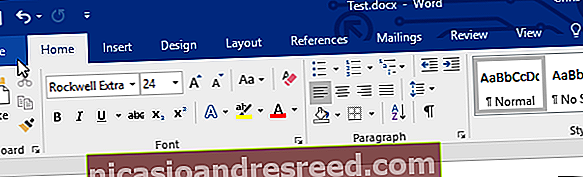
Nhấp vào liên kết “Tùy chọn” ở cuối menu xuất hiện.
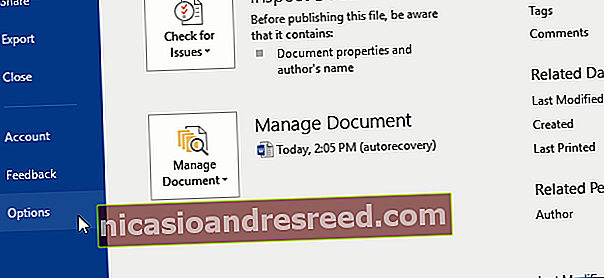
Nhấp vào “Lưu” trong ngăn bên trái.
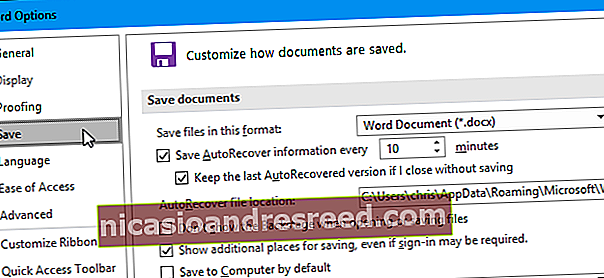
Trong “Duy trì độ trung thực khi chia sẻ tài liệu này”, hãy chọn tùy chọn “Nhúng phông chữ vào tệp”.
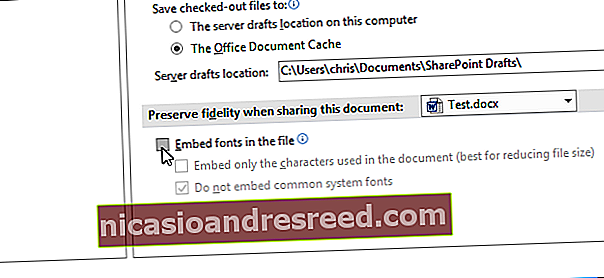
Để giảm kích thước tệp của tài liệu kết quả, hãy nhớ chọn tùy chọn “Chỉ nhúng các ký tự được sử dụng trong tài liệu (tốt nhất để giảm kích thước tệp)”. Office sẽ chỉ nhúng phông chữ nếu phông chữ đó được sử dụng trong tài liệu. Nếu không, Office sẽ nhúng các phông chữ khác từ hệ thống của bạn vào tệp, ngay cả khi bạn chưa sử dụng chúng.
Bật tùy chọn “Không nhúng phông chữ hệ thống chung”. Điều này cũng sẽ giúp giảm kích thước tệp bằng cách bỏ qua phông chữ hệ thống Windows mà người nhận có thể đã cài đặt.
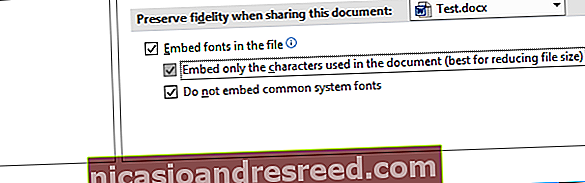
Nhấp vào “OK” để lưu các thay đổi của bạn và lưu tài liệu bình thường. Các phông chữ bạn đã sử dụng trong tài liệu sẽ được nhúng vào tệp.